Hinweis
Für den Zugriff auf diese Seite ist eine Autorisierung erforderlich. Sie können versuchen, sich anzumelden oder das Verzeichnis zu wechseln.
Für den Zugriff auf diese Seite ist eine Autorisierung erforderlich. Sie können versuchen, das Verzeichnis zu wechseln.
Zur Diagnose von Registrierungs- oder Geräteverwaltungsproblemen auf Windows-Geräten, die von einem MDM-Server verwaltet werden, können Sie die vom Desktop erfassten MDM-Protokolle untersuchen. In den folgenden Abschnitten werden die Verfahren zum Sammeln von MDM-Protokollen beschrieben.
Herunterladen des MDM-Diagnoseinformationsprotokolls von Windows-Geräten
Wechseln Sie auf Ihrem verwalteten Gerät zu Einstellungen>Konten>Auf Geschäfts-, Schul- oder Unizugriff.
Wählen Sie Ihr Geschäfts-, Schul- oder Unikonto und dann Info aus.

Wählen Sie unten auf der Seite Einstellungen die Option Bericht erstellen aus.
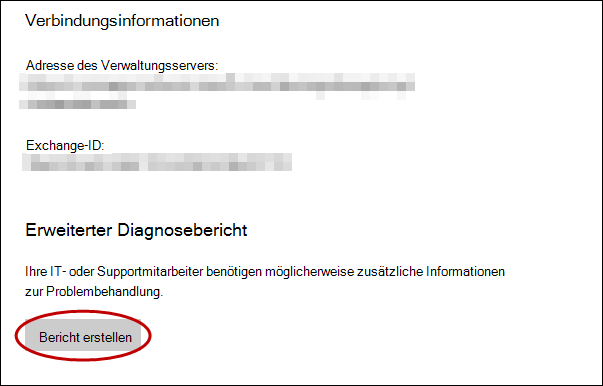
Es wird ein Fenster geöffnet, in dem der Pfad zu den Protokolldateien angezeigt wird. Wählen Sie Exportieren aus.
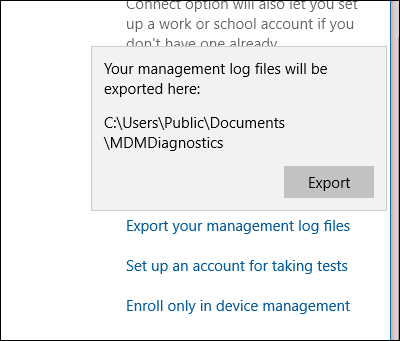
Navigieren Sie Explorer zu
C:\Users\Public\Documents\MDMDiagnostics, um den Bericht anzuzeigen.
Verwenden des Befehls zum direkten Sammeln von Protokollen von Windows-Geräten
Sie können die MDM-Diagnoseinformationsprotokolle auch mit dem folgenden Befehl erfassen:
mdmdiagnosticstool.exe -area "DeviceEnrollment;DeviceProvisioning;Autopilot" -zip "c:\users\public\documents\MDMDiagReport.zip"
- Navigieren Sie Explorer zu c:\Users\Public\Documents\MDMDiagnostics, um den Bericht anzuzeigen.
Grundlegendes zur ZIP-Struktur
Die ZIP-Datei enthält Protokolle entsprechend den Bereichen, die im Befehl verwendet wurden. Diese Erklärung basiert auf den Bereichen DeviceEnrollment, DeviceProvisioning und Autopilot. Sie gilt für die ZIP-Dateien, die über die Befehlszeile oder den Feedback-Hub gesammelt werden.
- DiagnosticLogCSP_Collector_Autopilot_*: Autopilot etls
- DiagnosticLogCSP_Collector_DeviceProvisioning_*: Bereitstellungs etls (Microsoft-Windows-Provisioning-Diagnostics-Provider)
- MDMDiagHtmlReport.html: Zusammenfassung Momentaufnahme von MDM-Konfigurationen und -Richtlinien. Umfasst Verwaltungs-URL, GERÄTE-ID des MDM-Servers, Zertifikate, Richtlinien.
- MdmDiagLogMetadata.json: mdmdiagnosticstool-Metadatendatei, die Befehlszeilenargumente enthält, die zum Ausführen des Tools verwendet werden.
- MDMDiagReport.xml: Enthält eine detailliertere Ansicht der MDM-Konfigurationen, z. B. Registrierungsvariablen, Bereitstellungspakete, multivariante Bedingungen usw. Weitere Informationen zur Diagnose von Bereitstellungspaketen finden Sie unter Diagnostizieren von Bereitstellungspaketen.
- MdmDiagReport_RegistryDump.reg: Enthält Speicherabbilder von gängigen MDM-Registrierungsspeicherorten.
- MdmLogCollectorFootPrint.txt: Mdmdiagnosticslog-Tool protokolliert die Ausführung des Befehls.
- *.evtx: Allgemeine Ereignisanzeigeprotokolle microsoft-windows-devicemanagement-enterprise-Diagnose-provider-admin.evtx Standard, die MDM-Ereignisse enthält.
Sammeln von Protokollen direkt von Windows-Geräten
MDM-Protokolle werden im Ereignisanzeige am folgenden Speicherort erfasst:
- Anwendungs- und Dienstprotokolle > Microsoft > Windows > DeviceManagement-Enterprise-Diagnostic-Provider
Screenshot:

An diesem Speicherort protokolliert der Admin Kanal standardmäßig Ereignisse. Wenn Sie jedoch weitere Detailprotokolle benötigen, können Sie Debugprotokolle aktivieren, indem Sie die Option Analyse- und Debugprotokolle anzeigen im Menü Ansicht in Ereignisanzeige auswählen.
Sammeln von Administratorprotokollen
- Klicken Sie mit der rechten Maustaste auf den Knoten Admin.
- Wählen Sie Alle Ereignisse speichern unter aus.
- Wählen Sie einen Speicherort aus, und geben Sie einen Dateinamen ein.
- Wählen Sie Speichern.
- Wählen Sie Informationen für diese Sprachen anzeigen und dann Englisch aus.
- Wählen Sie OK aus.
Für eine ausführlichere Protokollierung können Sie Debugprotokolle aktivieren. Klicken Sie mit der rechten Maustaste auf den Knoten Debuggen , und wählen Sie dann Protokoll aktivieren aus.
Sammeln von Debugprotokollen
- Klicken Sie mit der rechten Maustaste auf den Knoten Debuggen .
- Wählen Sie Alle Ereignisse speichern unter aus.
- Wählen Sie einen Speicherort aus, und geben Sie einen Dateinamen ein.
- Wählen Sie Speichern.
- Wählen Sie Informationen für diese Sprachen anzeigen und dann Englisch aus.
- Wählen Sie OK aus.
Sie können die Protokolldateien (EVTX-Dateien) im Ereignisanzeige auf einem Windows-Gerät öffnen.
Remoteerfassung von Protokollen von Windows-Geräten
Wenn der PC bereits bei MDM registriert ist, können Sie Protokolle vom PC remote über den MDM-Kanal sammeln, wenn Ihr MDM-Server diese Funktion unterstützt. Der DiagnosticLog-CSP kann verwendet werden, um einen Ereignisanzeigekanal mit dem vollständigen Namen zu aktivieren. Dies sind die Ereignisanzeige Namen für die Kanäle Admin und Debug:
- Microsoft-Windows-DeviceManagement-Enterprise-Diagnostics-Provider%2FAdmin
- Microsoft-Windows-DeviceManagement-Enterprise-Diagnostics-Provider%2FDebug
Beispiel: Aktivieren der Debugkanalprotokollierung
<SyncML xmlns="SYNCML:SYNCML1.2">
<SyncBody>
<Replace>
<CmdID>2</CmdID>
<Item>
<Target>
<LocURI>./Vendor/MSFT/DiagnosticLog/EtwLog/Channels/Microsoft-Windows-DeviceManagement-Enterprise-Diagnostics-Provider%2FDebug/State</LocURI>
</Target>
<Meta>
<Format xmlns="syncml:metinf">bool</Format>
</Meta>
<Data>true</Data>
</Item>
</Replace>
<Final/>
</SyncBody>
</SyncML>
Beispiel: Exportieren der Debugprotokolle
<?xml version="1.0"?>
<SyncML xmlns="SYNCML:SYNCML1.2">
<SyncBody>
<Exec>
<CmdID>2</CmdID>
<Item>
<Target>
<LocURI>./Vendor/MSFT/DiagnosticLog/EtwLog/Channels/Microsoft-Windows-DeviceManagement-Enterprise-Diagnostics-Provider%2FDebug/Export</LocURI>
</Target>
</Item>
</Exec>
<Final/>
</SyncBody>
</SyncML>
Remoteerfassung von Protokollen aus Windows Holographic
Für holographic, die bereits in MDM registriert sind, können Sie MDM-Protokolle mithilfe des DiagnosticLog-CSP remote über den MDM-Kanal sammeln.
Sie können den DiagnosticLog-CSP verwenden, um den ETW-Anbieter zu aktivieren. Die Anbieter-ID lautet 3DA494E4-0FE2-415C-B895-FB5265C5C83B. Die folgenden Beispiele zeigen, wie sie den ETW-Anbieter aktivieren:
Hinzufügen eines Collectorknotens
<?xml version="1.0"?>
<SyncML xmlns="SYNCML:SYNCML1.2">
<SyncBody>
<Add>
<CmdID>1</CmdID>
<Item>
<Target>
<LocURI>./Vendor/MSFT/DiagnosticLog/EtwLog/Collectors/MDM</LocURI>
</Target>
<Meta>
<Format xmlns="syncml:metinf">node</Format>
</Meta>
</Item>
</Add>
<Final/>
</SyncBody>
</SyncML>
Hinzufügen des ETW-Anbieters zur Ablaufverfolgung
<?xml version="1.0"?>
<SyncML xmlns="SYNCML:SYNCML1.2">
<SyncBody>
<Add>
<CmdID>1</CmdID>
<Item>
<Target>
<LocURI>./Vendor/MSFT/DiagnosticLog/EtwLog/Collectors/MDM/Providers/3DA494E4-0FE2-415C-B895-FB5265C5C83B</LocURI>
</Target>
<Meta>
<Format xmlns="syncml:metinf">node</Format>
</Meta>
</Item>
</Add>
<Final/>
</SyncBody>
</SyncML>
Starten der Protokollierung der Collector-Ablaufverfolgung
<?xml version="1.0"?>
<SyncML xmlns="SYNCML:SYNCML1.2">
<SyncBody>
<Exec>
<CmdID>2</CmdID>
<Item>
<Target>
<LocURI>./Vendor/MSFT/DiagnosticLog/EtwLog/Collectors/MDM/TraceControl</LocURI>
</Target>
<Meta>
<Format xmlns="syncml:metinf">chr</Format>
</Meta>
<Data>START</Data>
</Item>
</Exec>
<Final/>
</SyncBody>
</SyncML>
Beenden der Protokollierung der Collector-Ablaufverfolgung
<?xml version="1.0"?>
<SyncML xmlns="SYNCML:SYNCML1.2">
<SyncBody>
<Exec>
<CmdID>2</CmdID>
<Item>
<Target>
<LocURI>./Vendor/MSFT/DiagnosticLog/EtwLog/Collectors/MDM/TraceControl</LocURI>
</Target>
<Meta>
<Format xmlns="syncml:metinf">chr</Format>
</Meta>
<Data>STOP</Data>
</Item>
</Exec>
<Final/>
</SyncBody>
</SyncML>
Nachdem die Protokolle auf dem Gerät gesammelt wurden, können Sie die Dateien über den MDM-Kanal abrufen, indem Sie den Teil FileDownload des DiagnosticLog-CSP verwenden. Weitere Informationen finden Sie unter DiagnosticLog CSP.
Anzeigen von Protokollen
Um optimale Ergebnisse zu erzielen, stellen Sie sicher, dass der PC oder die VM, auf dem Sie Protokolle anzeigen, dem Build des Betriebssystems entspricht, von dem die Protokolle erfasst wurden.
Öffnen Sie eventvwr.msc.
Klicken Sie mit der rechten Maustaste auf Ereignisanzeige(Lokal), und wählen Sie Gespeichertes Protokoll öffnen aus.
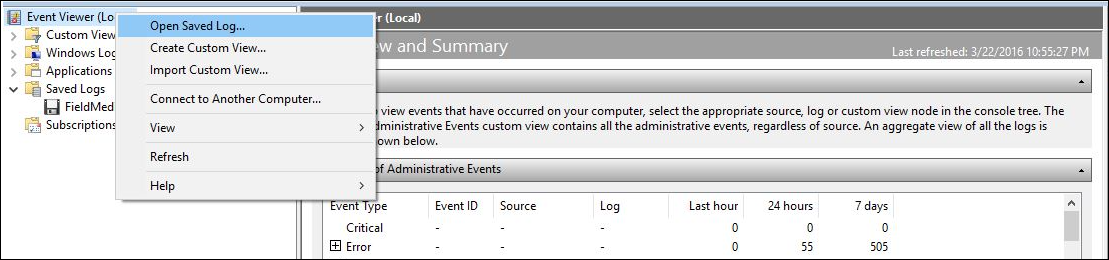
Navigieren Sie zu der etl-Datei, die Sie vom Gerät erhalten haben, und öffnen Sie die Datei.
Wählen Sie Ja aus, wenn Sie aufgefordert werden, es im neuen Protokollformat zu speichern.
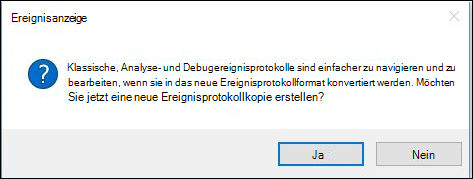
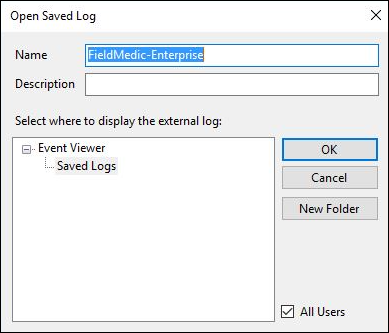
Die neue Ansicht enthält Ablaufverfolgungen aus dem Kanal. Wählen Sie im Menü Aktionen die Option Aktuelles Protokoll filtern aus.
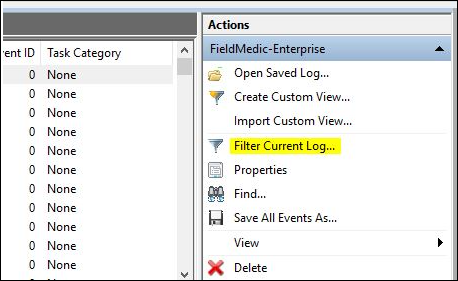
Fügen Sie Ereignisquellen einen Filter hinzu, indem Sie DeviceManagement-EnterpriseDiagnostics-Provider und OK auswählen.
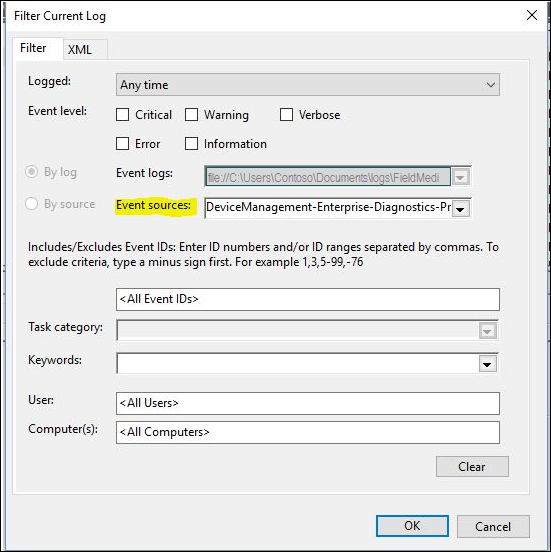
Jetzt können Sie mit der Überprüfung der Protokolle beginnen.
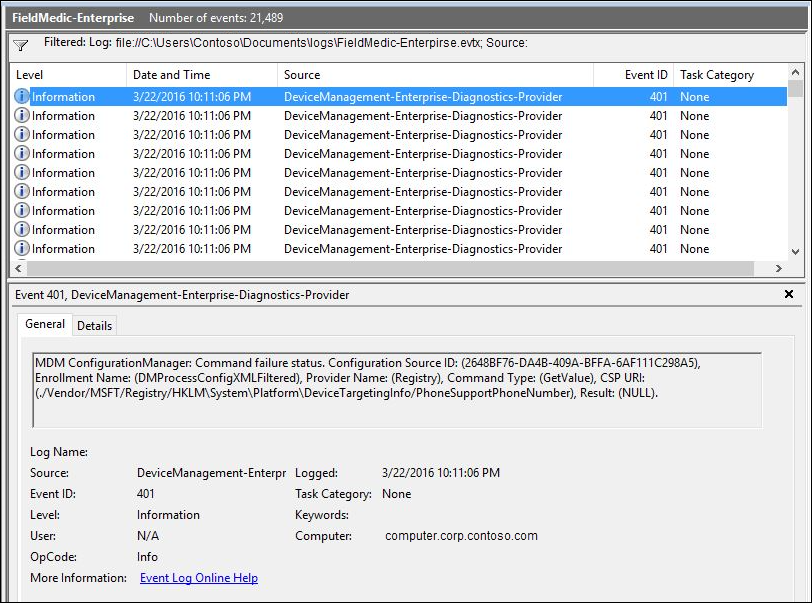
Sammeln von Gerätezustandsdaten
Hier sehen Sie ein Beispiel für die Erfassung aktueller MDM-Gerätezustandsdaten mithilfe des DiagnosticLog-CSP. Sie können die Datei vom Gerät sammeln, indem Sie denselben FileDownload-Knoten im CSP verwenden wie für die etl-Dateien.
<?xml version="1.0"?>
<SyncML xmlns="SYNCML:SYNCML1.2">
<SyncBody>
<Exec>
<CmdID>2</CmdID>
<Item>
<Target>
<LocURI>./Vendor/MSFT/DiagnosticLog/DeviceStateData/MdmConfiguration</LocURI>
</Target>
<Meta>
<Format xmlns="syncml:metinf">chr</Format>
</Meta>
<Data>SNAP</Data>
</Item>
</Exec>
<Final/>
</SyncBody>
</SyncML>